윈도우에서 설치 오류 날 때 해결 방법 정리
윈도우에서 소프트웨어 설치 오류 해결하기
컴퓨터를 사용하다 보면 종종 소프트웨어 설치 중에 오류가 발생하는 상황을 경험하게 됩니다. 특히 AMD 칩셋 소프트웨어와 같은 드라이버를 설치할 때 이러한 문제가 빈번하게 일어납니다. 이러한 설치 과정에서 발생하는 오류는 다양한 원인으로 인해 발생할 수 있으며, 올바른 해결 방법을 알면 쉽게 극복할 수 있습니다. 여기에서는 윈도우 환경에서 소프트웨어 설치 시 발생하는 오류에 대한 해결 방법을 정리해 보겠습니다.
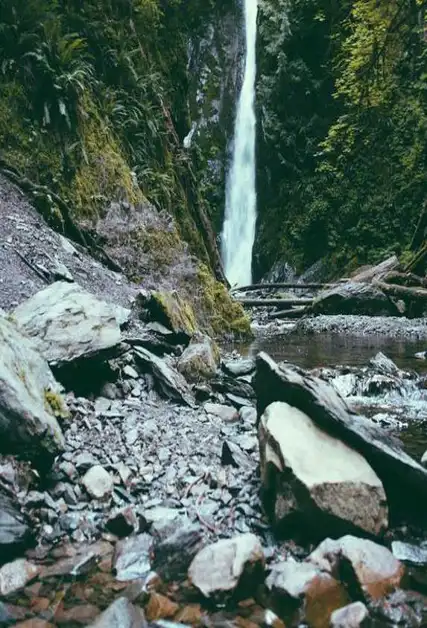
설치 오류 원인 파악하기
설치 오류가 발생하는 이유는 여러 가지입니다. 다음은 가장 일반적인 원인입니다:
- 기존 드라이버와의 충돌
- 잘못된 파일 손상
- 부족한 시스템 권한
- 인터넷 연결 문제
- 레지스트리 오류
이러한 원인들을 이해하고 해결 방법을 찾아야 설치 오류를 효과적으로 해결할 수 있습니다.
소프트웨어 설치 시 오류 해결 방법
이제 이러한 문제를 해결하기 위한 구체적인 방법을 알아보겠습니다.
1. 기존 드라이버 삭제하기
먼저, 문제가 되는 드라이버를 완전히 제거해야 합니다. 이를 위해 윈도우에서 제공하는 프로그램 제거 도구를 사용할 수 있습니다. 다음 절차를 따라 주세요:
- 시작 메뉴에서 “설정”을 클릭합니다.
- “앱” 또는 “프로그램”을 선택합니다.
- 목록에서 제거하고자 하는 드라이버를 찾아 클릭합니다.
- “제거” 버튼을 클릭하여 드라이버를 삭제합니다.
드라이버를 완전히 제거한 후에는 재부팅을 해주는 것이 좋습니다.

2. 문제 해결사 도구 활용하기
윈도우 내장 도구인 프로그램 설치 및 제거 문제 해결사를 사용하여 오류를 자동으로 해결할 수 있습니다. 이 도구를 사용하려면 다음의 절차를 따르시면 됩니다:
- 웹 브라우저를 열고 “Microsoft Program Install and Uninstall Troubleshooter”를 검색하여 다운로드합니다.
- 다운로드한 파일을 실행합니다.
- 프로그램 설치 또는 제거 중 문제가 있는지 선택합니다.
- 문제가 있는 항목을 찾아 자동으로 검색하게 합니다.
- 제거할 프로그램의 목록에서 AMD 관련 드라이버를 선택하여 삭제합니다.
이 과정을 통해 설치와 관련된 문제가 해결될 경우가 많습니다.
3. 드라이버 재설치 진행하기
모든 이전 드라이버 제거가 끝났다면, 이제 AMD 칩셋 소프트웨어를 다시 설치해 보겠습니다. 아래 단계를 따라 주세요:
- AMD 공식 웹사이트에 방문하여 최신 버전의 드라이버를 다운로드합니다.
- 다운로드한 파일을 실행하여 설치 과정을 시작합니다.
- 설치할 드라이버를 선택하고, “설치” 버튼을 클릭하여 진행합니다.
이번에는 오류 없이 설치가 완료될 것입니다.
4. 시스템 환경 점검하기
드라이버 설치 시 시스템 환경도 점검해 볼 필요가 있습니다. 다음 사항을 확인해 보세요:
- 최신 윈도우 업데이트가 적용되었는지 확인
- 사용 중인 안티바이러스 프로그램이 설치를 방해하고 있지 않은지 확인
- 필요한 관리자 권한이 부여되어 있는지 점검

결론
소프트웨어 설치 과정에서 발생하는 오류는 매우 불편하지만, 위의 방법들을 통해 대부분의 문제를 해결할 수 있습니다. 설치가 실패하는 경우, 기존 드라이버를 제거하고 문제 해결 도구를 활용하면 효과적으로 해결할 수 있습니다. 항상 최신 드라이버를 사용하고, 시스템 환경을 잘 점검해 주시면 설치 오류를 예방할 수 있습니다. 이러한 과정을 통해 컴퓨터를 보다 안정적으로 운영할 수 있을 것입니다.
자주 찾는 질문 Q&A
소프트웨어 설치 중 오류가 발생하는 이유는 무엇인가요?
설치 과정에서 오류가 발생하는 원인은 다양합니다. 기존 드라이버와의 충돌, 파일의 손상, 시스템 권한 부족 등이 흔한 이유입니다.
기존 드라이버를 어떻게 삭제하나요?
윈도우의 프로그램 제거 도구를 사용하여 드라이버를 삭제할 수 있습니다. 설정 메뉴에서 앱을 찾아 선택한 뒤, 삭제할 드라이버를 클릭하고 제거 버튼을 누르면 됩니다.
문제 해결사를 어떻게 사용할 수 있나요?
윈도우에는 설치 및 제거 문제 해결 도구가 내장되어 있습니다. 이 도구를 다운로드해 실행한 후, 설치 또는 제거 중 문제가 발생한 항목을 선택하면 자동으로 해결을 시도합니다.
드라이버를 재설치하는 방법은?
AMD 공식 웹사이트에서 최신 드라이버를 다운로드한 뒤, 설치 파일을 실행하여 지시에 따라 설치를 진행하면 됩니다.
소프트웨어 설치 전 확인해야 할 사항은 무엇인가요?
설치 전에는 최신 윈도우 업데이트가 적용되었는지, 안티바이러스 프로그램이 방해되지 않는지, 필요한 관리자 권한이 있는지를 점검하는 것이 중요합니다.